vil du vide, hvordan du kan slippe af med baggrundsstøj i dine lydoptagelser? Her er en nem og gratis måde – hvordan man bruger støjreduktion i Audacity audio soft .are.
medmindre du er heldig nok til at kunne optage lyd i et meget stille rum, vil du sandsynligvis have noget baggrundsstøj i dine lydoptagelser. De mest almindelige typer støj er computerventilatorer, A/C eller varmeblæsere eller SUS fra selve mikrofonen.,
Hvis du optager din stemme helt af sig selv, for et voiceover-job, podcast eller videofortælling, vil enhver baggrundsstøj distrahere og gøre din optagelyd mindre end professionel.
den gode nyhed er, at der er en hurtig og nem måde at fjerne denne baggrundsstøj ved hjælp af Støjreduktionsværktøjer i næsten ethvert lydoptagelsessoft .areprogram. Ja, du kan slippe af med støj, når du allerede har optaget det! Denne proces kaldes universelt ” støjreduktion.,”
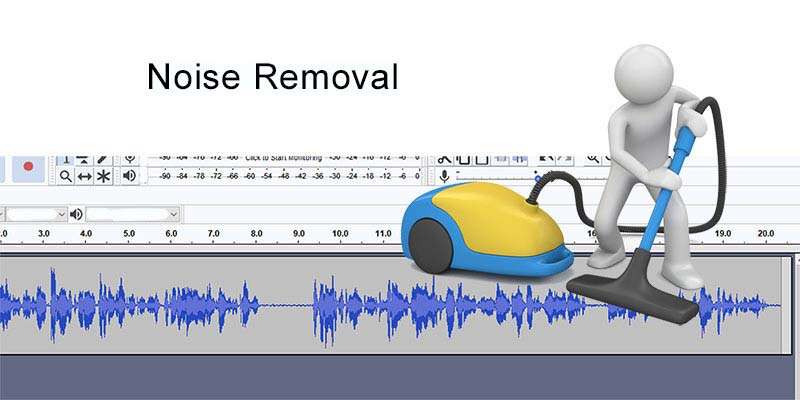
jeg vil vise dig, hvordan at slippe af med baggrundsstøj ved hjælp af open source-software, Audacity, som er gratis. Men processen fungerer stort set på samme måde i ethvert program.
For nogle oplysninger om det mest aktuelle og meget bedre støjreduktionsværktøj i Audacity, se vores post – nye Støjreduktionsværktøj i Audacity.
Optag en vis stilhed i begyndelsen
OK, her er hvordan man bruger støjreduktion i Audacity.,
for at Audacity skal fjerne støj fra din stemmeoptagelse, skal den vide, hvordan “støj” lyder. Så den allerførste ting, du skal gøre, er at finde et afsnit af din optagelse, hvor der ikke er nogen stemme eller åndedræt eller andet end støj. Jeg anbefaler at optage 3-5 sekunders stilhed i begyndelsen af din optagelsessession, så du kun kan optage støj.
i løbet af disse få sekunder, før du begynder at tale, skal du sørge for ikke at tage nogen hørbare vejrtrækninger eller lave andre lyde som læbe-smacking eller snuse eller støde mod mikrofonen osv., Det er afgørende, at du optager en prøve af den stadige lyd af støj i dit værelse og/eller mikrofon.
Vælg en Stikprøve på KUN Støj
Når du er færdig med optagelsen, skal du fremhæve (klik og træk) på mindst et halvt sekund af KUN baggrundsstøj (ingen stemme eller noget andet, du rent faktisk FORSØGER at optage) for at vælge støj.
VIGTIGT: Sørg for, at du ikke fremhæver vejrtrækninger eller stød eller andre lyde end den konstante støj i rummet eller mikrofonen. Og det vigtigste af alt er at aldrig nogensinde (få ideen?, :- )) Fremhæv enhver del af din stemme i løbet af dette trin.
det er her du fortæller Audacity, hvad du vil fjerne. Så hvis der er vejrtrækninger eller stemmespor i dette valg, vil Audacity forsøge at fjerne dem. Og det ville lyde forfærdeligt.
tro det eller ej, dette er virkelig almindeligt. Det er nok den mest almindelige fejl, folk gør, når de forsøger at finde ud af, hvordan man kan slippe af med baggrundsstøj.
Feed Audacity “Noise Profile”
Når du har mindst et halvt sekund af kun baggrundsstøj fremhævet, er det tid til at fodre det til Audacity.,
Klik på “effekt” i Audacity-menuen. I rullemenuen skal du vælge ” støjreduktion.”I det vindue, der dukker op, skal du klikke på knappen, der siger” Hent Støjprofil.”Se billedet nedenfor.
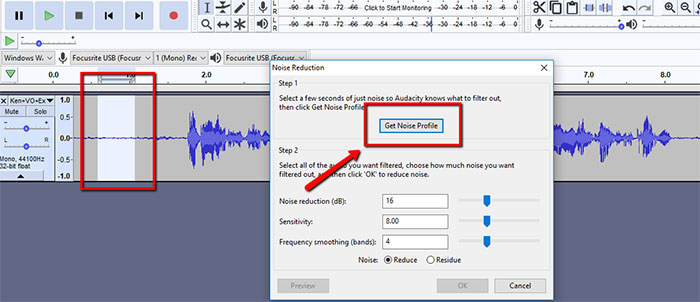
Når du klikker på “Get Noise Profile” Støj Reduktion-vinduet vil lukke. Det betyder, at Audacity nu ved, hvad du skal fjerne fra al din lyd. Du har defineret “støj” for Audacity – i det mindste til denne optagelse.,
Vælg nu hele din optagelse
det er tid til at anvende støjreduktion. Men først skal du vælge al din lyd. Så klik på” Vælg “i Audacity-menuen, og vælg derefter” alle ” i menuen. Standarden” ctrl-A ” (eller cmd-A på en Mac) fungerer også. Du kan også bare dobbeltklikke hvor som helst på din lydfil.
men du gør det, skal du sørge for, at al din lyd nu er valgt.
Åbn Støjreduktionseffekt igen
åbn nu igen støjreduktion (effekt / støjreduktion). Men denne gang skal du ikke klikke på “Hent Støjprofil” igen. Dette er meget vigtigt., Du skal blot klikke på OK-knappen for at få støjen fjernet fra hele filen.
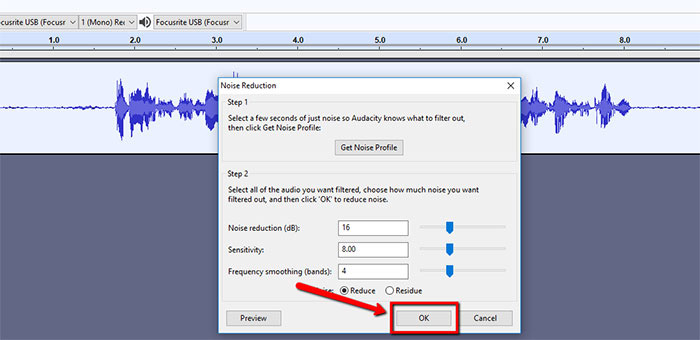
Den Støj, Bør Nu Være Væk!
nu her er en Video af processen
Her er en video, der viser hele processen, hvilket tog meget længere tid at beskrive, end det tager at faktisk gøre. Sørg for at bære hovedtelefoner, når du lytter til denne video, så du kan høre baggrundsstøj i den første del af videoen (før den fjernes)!,
Undgå “Swirlies”
For de bedst mulige resultater, støj bør ikke være for højt til at begynde med. Hvis der er for meget støj, vil det være meget vanskeligt for Audacity (eller anden software) til at adskille støj fra den GODE lyd – din stemme, eller hvad du har optaget.
det sædvanlige resultat af at forsøge at fjerne for meget støj er, at lyden efterladt lyder underligt. Det lyder ofte som lyden er under vand., Så folk kalder ofte denne underlige lyd” hvirvlerne”, fordi det lyder lidt som hvirvlende vand. Så prøv at minimere støj, før du optager så meget som muligt.
en anden potentiel årsag til underlige klingende eftervirkninger af støjreduktion er, hvis du ved et uheld hentede noget af din egen stemme i støjprofilprøven i begyndelsen af denne proces. Derfor lagde jeg så mange advarsler om, hvorfor det var så vigtigt at sikre, at du kun fremhæver den stabile baggrundsstøj. Ingen vejrtrækninger, ingen vokale lyde osv.,
hvis baggrundsstøjen er konsistent og stabil og ikke for høj sammenlignet med stemmen, bør støjreduktion fungere perfekt.